 Mindenki azt akarja, hogy számítógépeik ugyanolyan gyorsak legyenek, mint egy új, vagy akár egy kicsit gyorsabbak is. Ezért sok felhasználó továbbra is a Windows XP-t részesíti előnyben - ez meglehetősen könnyű operációs rendszer, és különösen jó netbookokhoz és régebbi számítógépekhez. Annak ellenére, hogy elég gyors, ahogy van, sokféleképpen lehet még gyorsabbá tenni az XP-t - a hardverfrissítéstől (a RAM hozzáadása a legegyszerűbb megoldás) a különféle beállításjegyzéki változtatásokig. De ha gyors és egyszerű megoldást keres, íme 5 egyszerű tipp, amelyek valóban segítséget nyújtanak, ha tudni szeretné, hogyan gyorsíthatja fel számítógépét a Windows XP rendszerrel.
Mindenki azt akarja, hogy számítógépeik ugyanolyan gyorsak legyenek, mint egy új, vagy akár egy kicsit gyorsabbak is. Ezért sok felhasználó továbbra is a Windows XP-t részesíti előnyben - ez meglehetősen könnyű operációs rendszer, és különösen jó netbookokhoz és régebbi számítógépekhez. Annak ellenére, hogy elég gyors, ahogy van, sokféleképpen lehet még gyorsabbá tenni az XP-t - a hardverfrissítéstől (a RAM hozzáadása a legegyszerűbb megoldás) a különféle beállításjegyzéki változtatásokig. De ha gyors és egyszerű megoldást keres, íme 5 egyszerű tipp, amelyek valóban segítséget nyújtanak, ha tudni szeretné, hogyan gyorsíthatja fel számítógépét a Windows XP rendszerrel.
1. Tisztítás és töredezettségmentesítés
Igen, tudom, a jó öreg takarítás és töredezettségmentesítés. De komolyan mondva, nem számíthat arra, hogy a számítógépe gyors lesz, ha tele van szeméttel és fájltöredékek vannak szétszórva a merevlemezen.
A Windows XP beépített lemeztisztítóval és lemeztöredezettség-mentesítővel rendelkezik. A Lemezkarbantartó eszköz eléréséhez lépjen a Start -> (Minden) Programok -> Kiegészítők -> Rendszereszközök -> Lemezkarbantartó részhez . Ha pedig a Lemeztöredezettség-mentesítőt szeretné használni, akkor lépjen a Start -> (Minden) Programok -> Kiegészítők -> Rendszereszközök -> Lemeztöredezettség-mentes részhez .
Sokan azonban inkább a harmadik féltől származó defrag segédprogramokat használják, mint például az Auslogics Disk Defrag vagy a Piriform Defraggler, mert a beépített XP elég lassú és nem végez túl alapos munkát.
2. Távolítsa el a soha nem használt programokat
Sokan szeretik kipróbálni az új szoftvereket. Tehát letöltenek programokat, telepítik őket, futtatják őket párszor, és ... néha soha többé nem használják őket! Ismerősen hangzik, nem? Túl sok program esetén a számítógép valóban lassú lehet, nem is beszélve a merevlemezen elfoglalt hely nagyságáról.
A jelenleg telepített programok megtekintéséhez lépjen a Start -> Beállítások -> Vezérlőpult -> duplán kattintson a Programok telepítése és törlése elemre . Tekintse át a listát, és távolítsa el a soha nem használt programokat.

3. Optimalizálja az XP megjelenési beállításait
Ha a sebesség az elsődleges prioritás, akkor a legjobb teljesítmény érdekében javasoljuk az XP megjelenési beállításainak módosítását. Vizuális hatások, amelyeket annyira megszoktunk a rendszer erőforrásainak pazarlásához. És ha úgy gondolja, hogy csak a grafikus kártyának kell foglalkoznia velük, akkor téved - a CPU és a RAM is érintett.
Szerencsére nagyon egyszerű az XP optimalizálása a legjobb teljesítmény érdekében a szükségtelen vizuális effektusok kikapcsolásával:
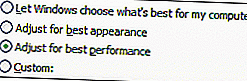 Lépjen a Start -> Beállítások -> Vezérlőpult elemre ;
Lépjen a Start -> Beállítások -> Vezérlőpult elemre ;- A Vezérlőpulton kattintson a Rendszer elemre, és lépjen a Speciális fülre;
- A Teljesítmény opciók ablakban válassza a Beállítás lehetőséget a legjobb teljesítmény érdekében ;
- Kattintson az OK gombra, és zárja be az ablakot.
Ez kikapcsol minden vizuális effektust, ami különösen jó a kevésbé hatékony PC-k és netbookok számára. De ha azt szeretné, hogy a Windows XP letisztultabb legyen, hagyja bejelölve a következő négyzeteket:
- Mutasson árnyékokat a menük alatt;
- Árnyékok megjelenítése az egérmutató alatt;
- Átlátszó kijelölési téglalap megjelenítése;
- Használjon árnyékokat az ikonok címkéihez az asztalon;
- Vizuális stílusok használata az ablakokon és a gombokon.
4. Gyorsítsa fel a Windows Intézőt
Ha úgy érzi, hogy a Windows Intéző indítása túl sokáig tart, van mód arra, hogy felgyorsítsa azt. A Windows automatikusan megkeresi a hálózati fájlokat, megosztott mappákat és eszközöket minden alkalommal, amikor megnyitja az Intézőt. Ennek az opciónak a kikapcsolása felgyorsítja a Windows Intéző elérését. Megcsinálni:
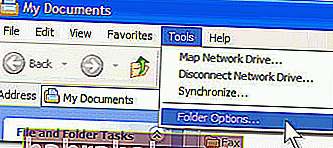 Nyissa meg a Windows Intézőt ;
Nyissa meg a Windows Intézőt ;- Kattintson az Eszközök menüre;
- Ezután kattintson a Mappa beállításai elemre ;
- Kattintson a Nézet fülre;
- Keresse meg a Hálózati mappák és nyomtatók automatikus keresése jelölőnégyzetet, és törölje a jelölést;
- Kattintson az Alkalmaz gombra , majd az OK gombra ;
- Indítsa újra a számítógépet.
5. Tiltsa le az indexelést
Az indexelés hasznos lehet, de a számítógépét is lassúvá és hangossá teheti, mivel RAM-ot foglal el, és a merevlemezt eldobja. Az indexelő szolgáltatás a számítógépen található összes fájl listájának frissítésére szolgál a fájlkeresés felgyorsítása érdekében. Az indexelés letiltása kissé lassabbá teszi a keresést, de összességében felgyorsítja az XP-t futtató számítógépet. Itt van, hogyan:
- Lépjen a Start -> Beállítások -> Vezérlőpult elemre ;
- Kattintson duplán a Programok telepítése és törlése elemre ;
- Kattintson a Windows-összetevők hozzáadása / eltávolítása elemre;
- Törölje az Indexelési szolgáltatások jelölőnégyzet jelölését ;
- Kattintson a Tovább , majd a Befejezés gombra .
A sebesség még jobb javítása érdekében fontolja meg harmadik féltől származó programok, például az Auslogics BoostSpeed használatát . A program lehetővé teszi a rejtett Windows-beállítások százainak egyszerű módosítását, valamint a számítógép felgyorsítása érdekében kulcsfontosságú rendszerkarbantartási feladatokat hajthat végre.

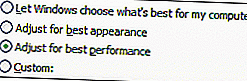 Lépjen a Start -> Beállítások -> Vezérlőpult elemre ;
Lépjen a Start -> Beállítások -> Vezérlőpult elemre ;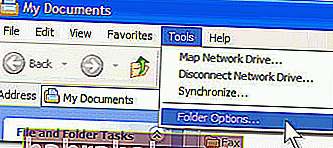 Nyissa meg a Windows Intézőt ;
Nyissa meg a Windows Intézőt ;